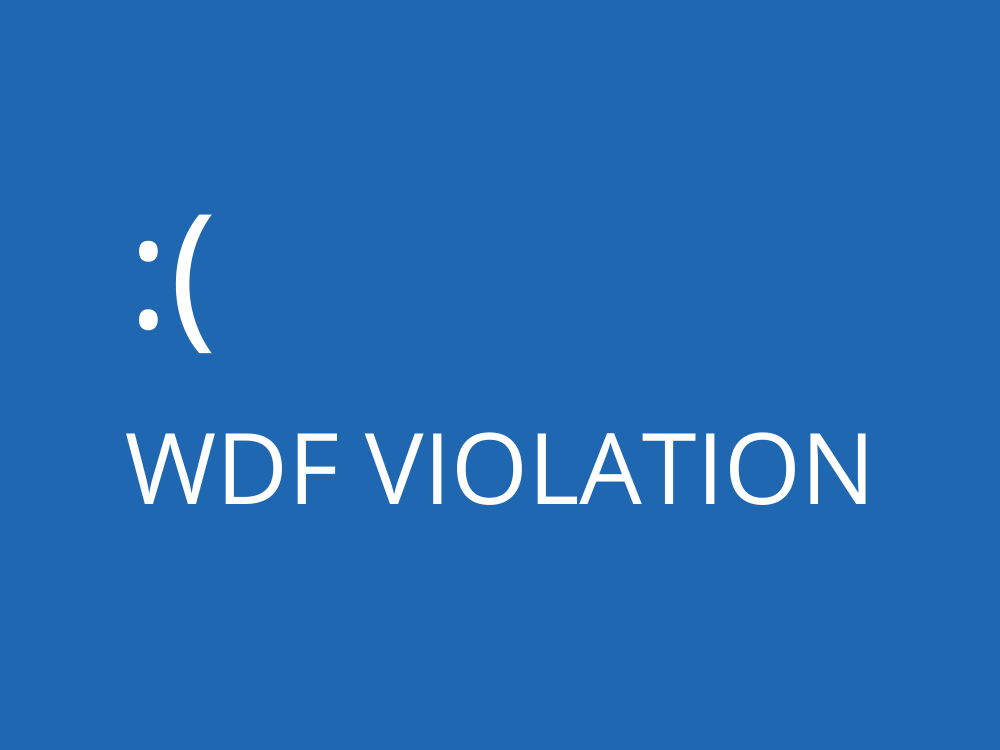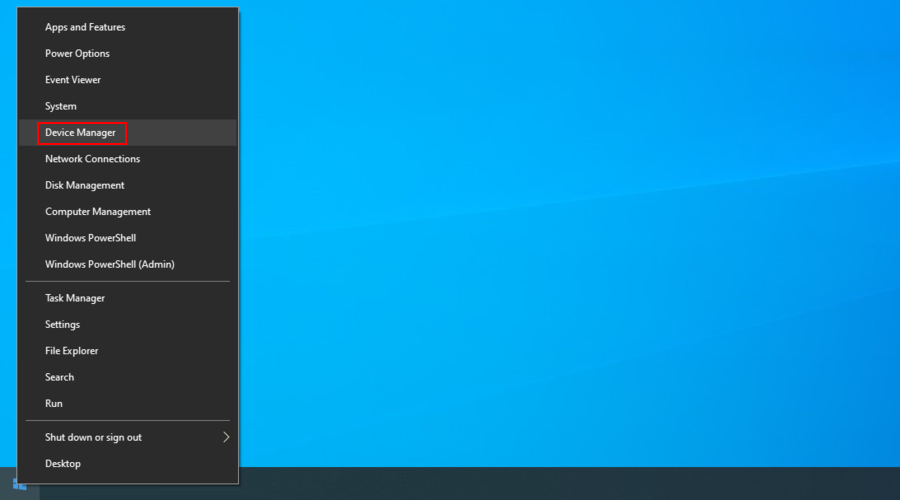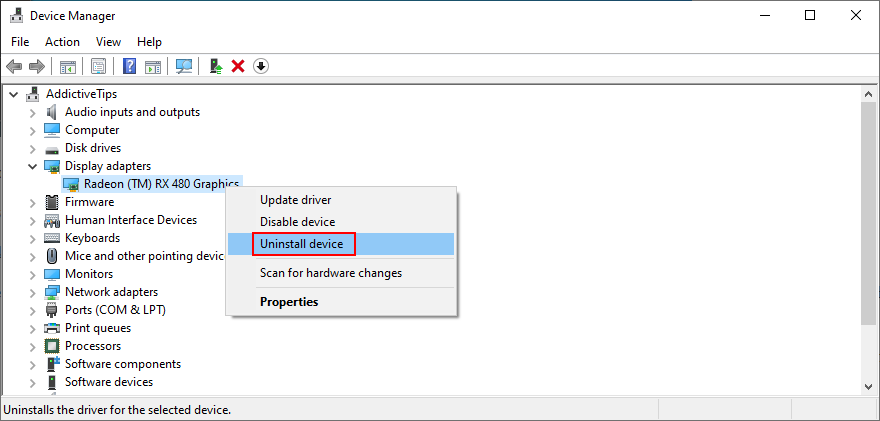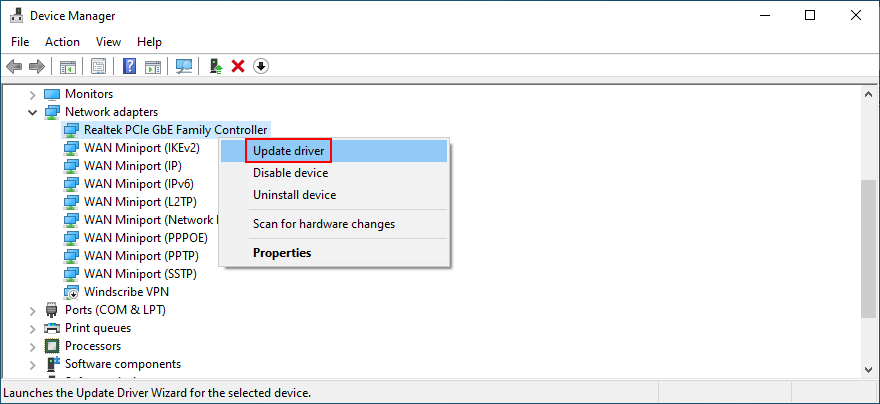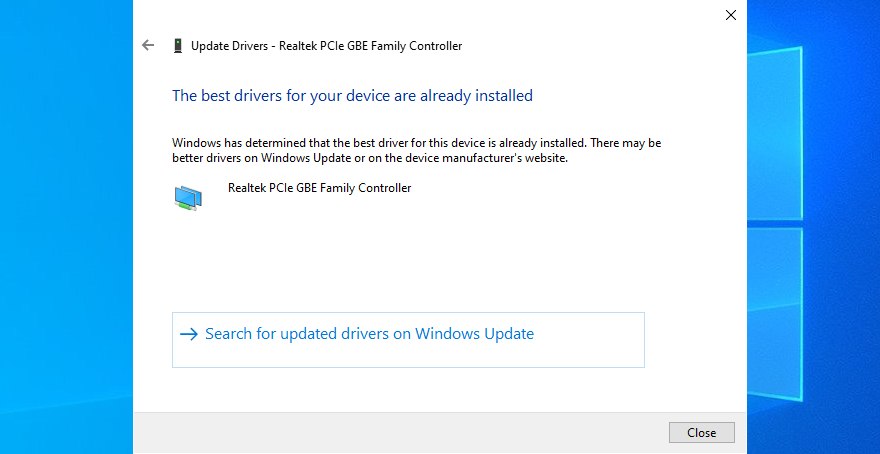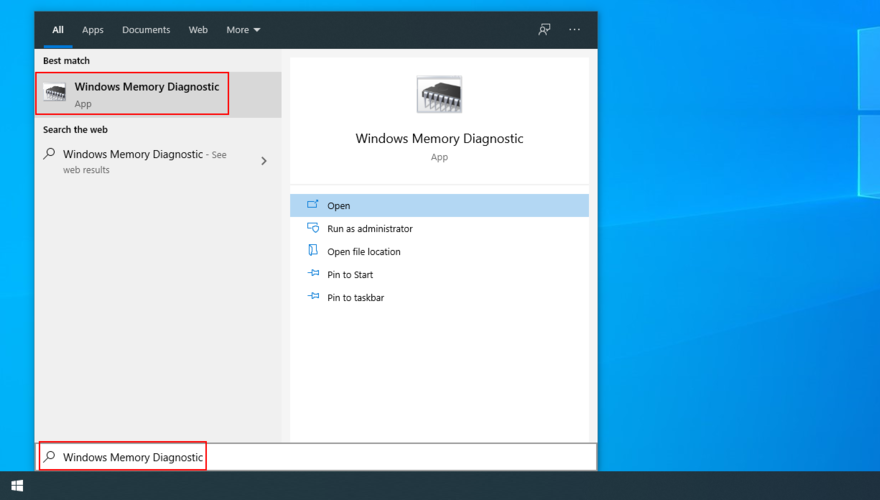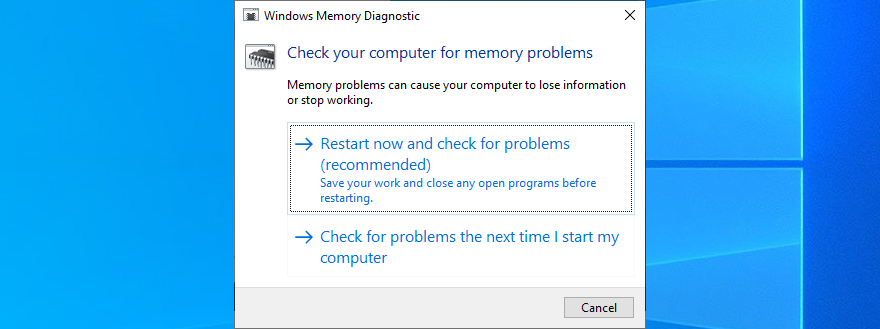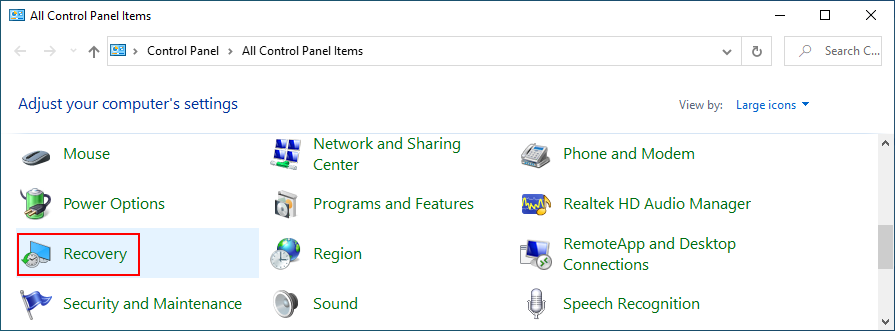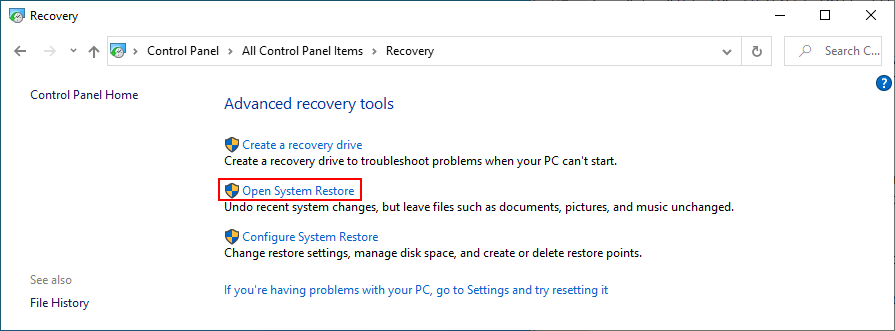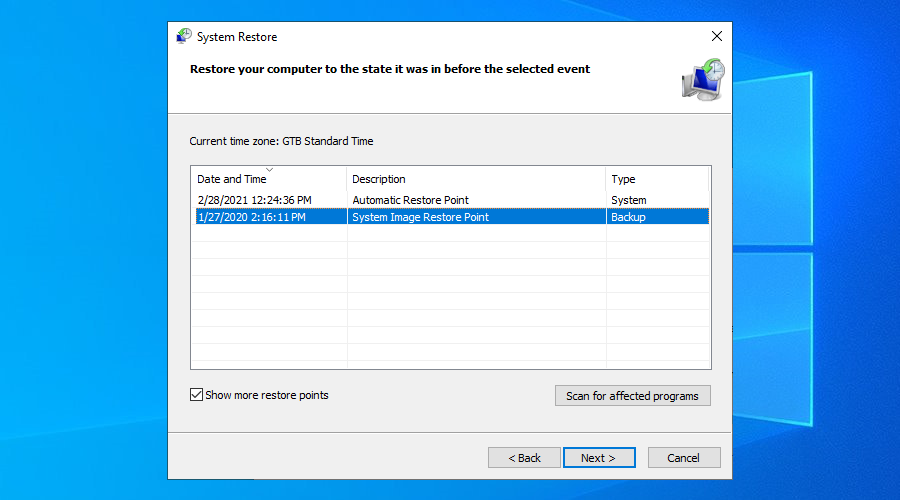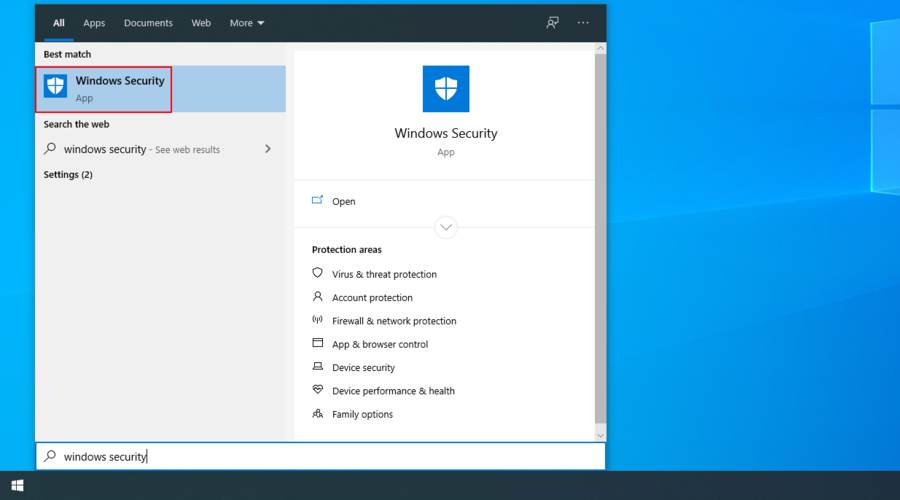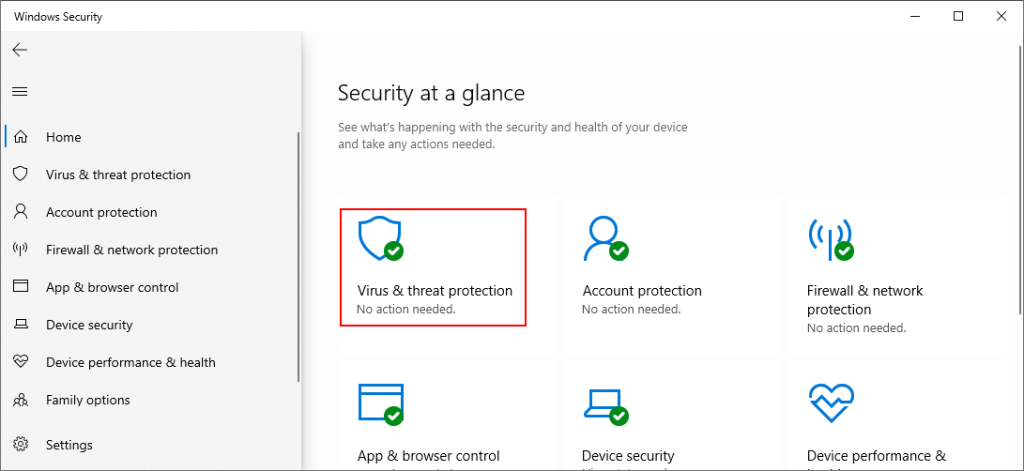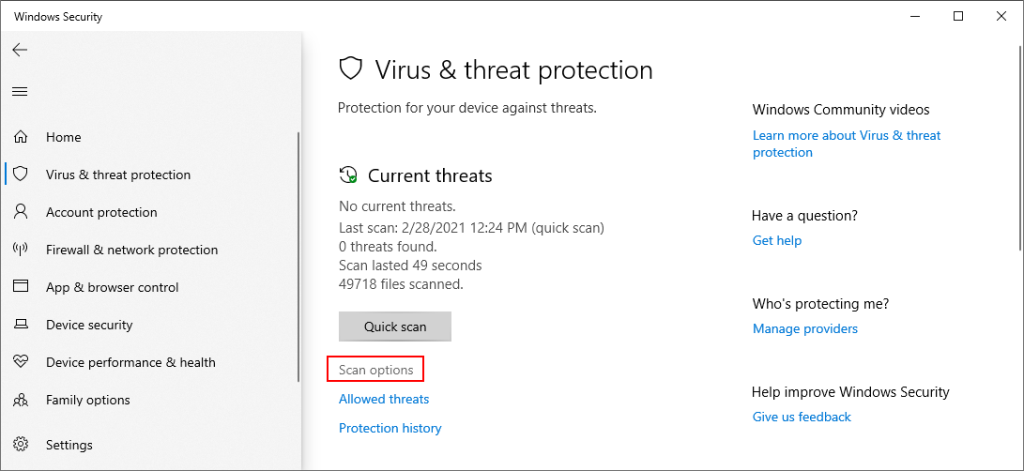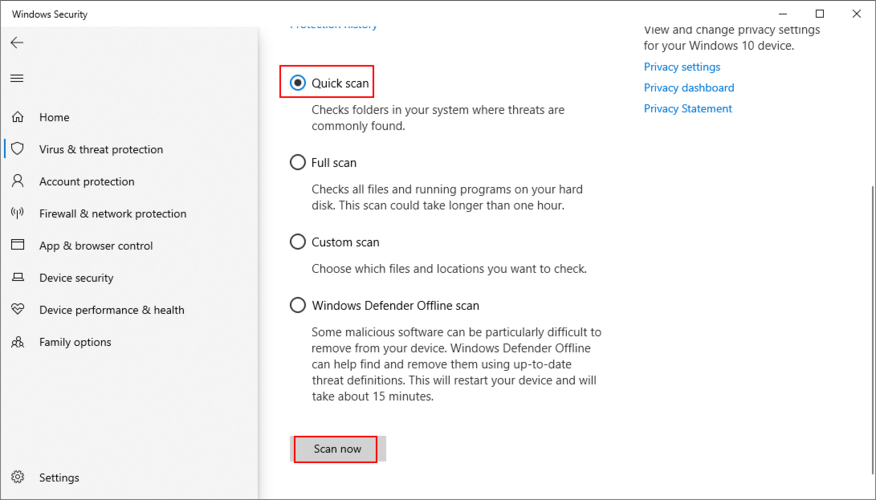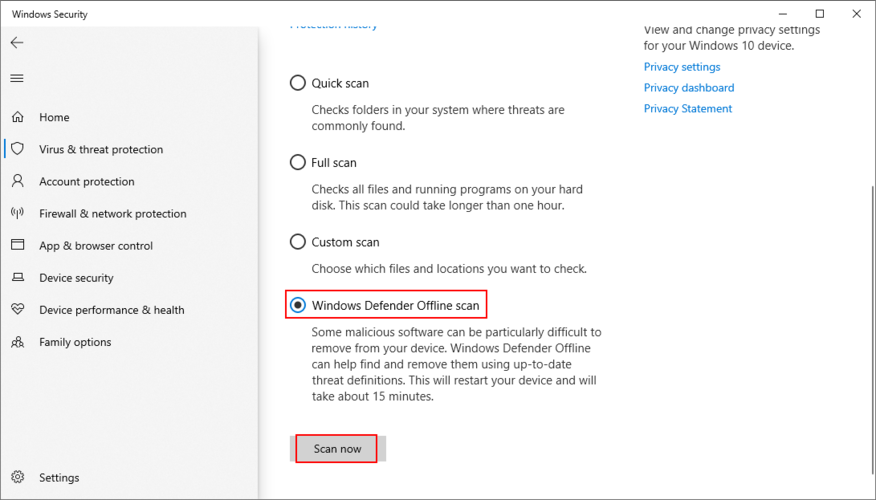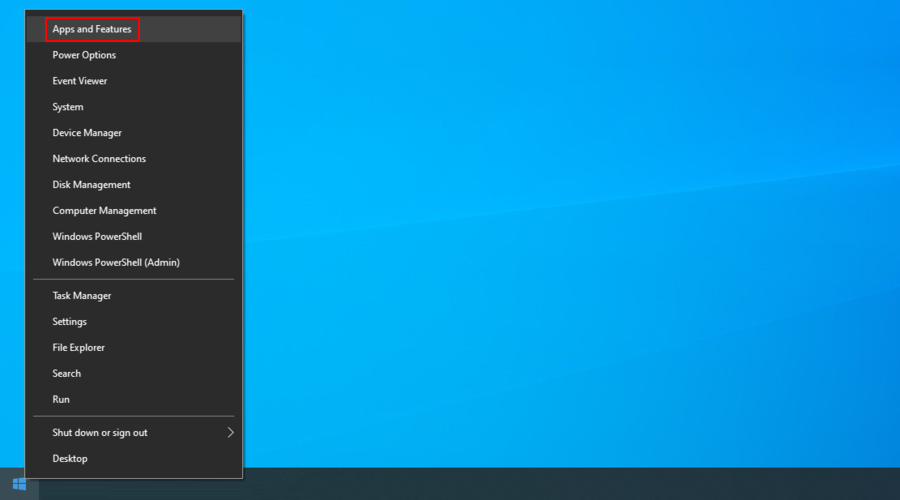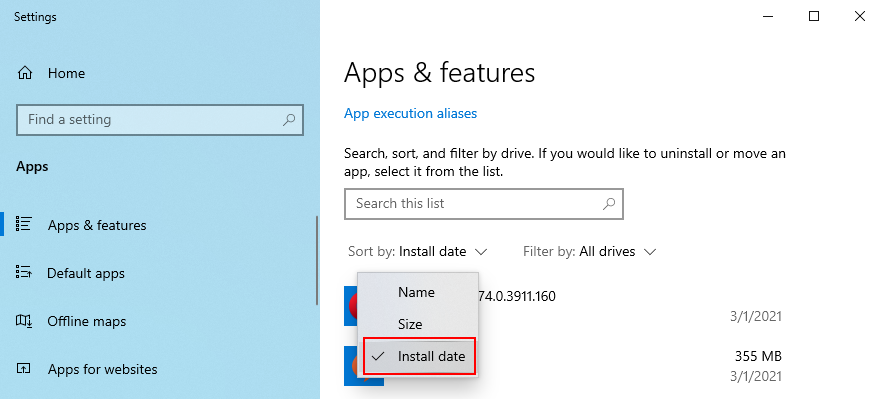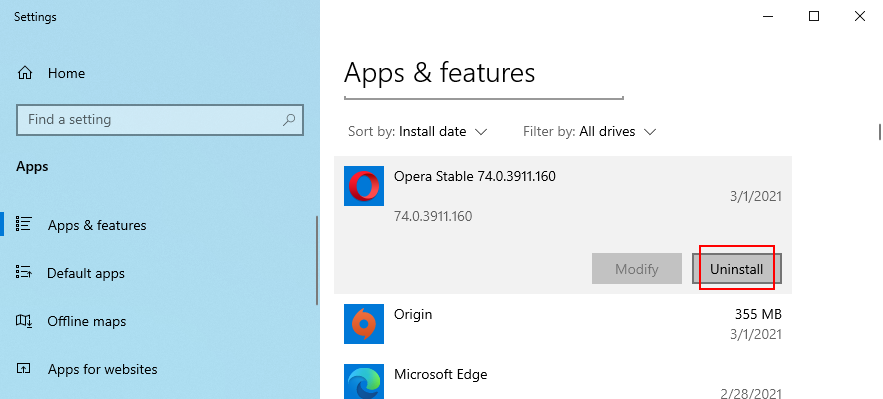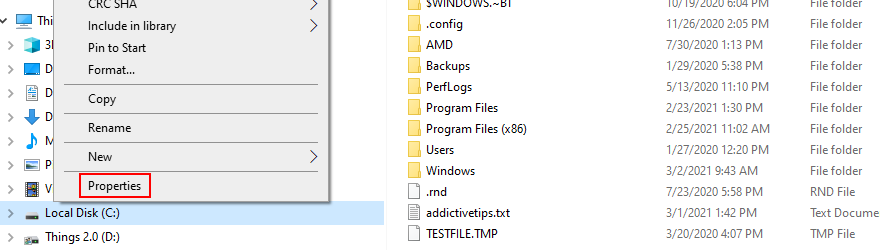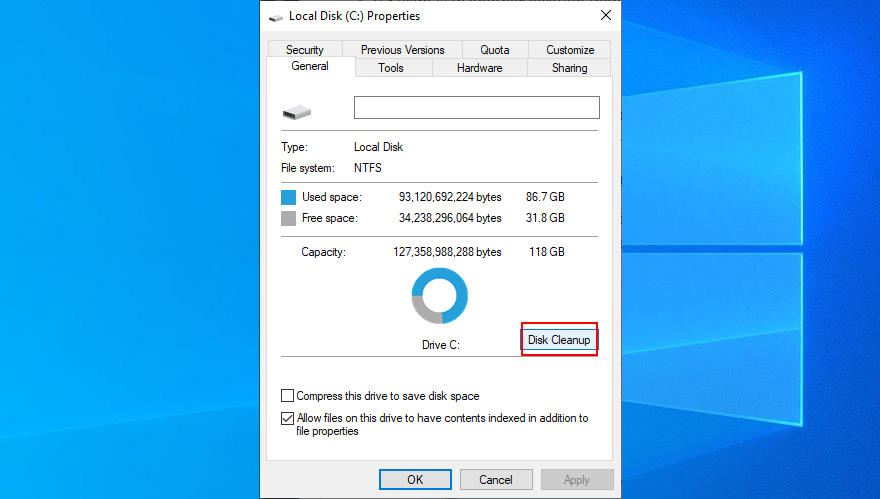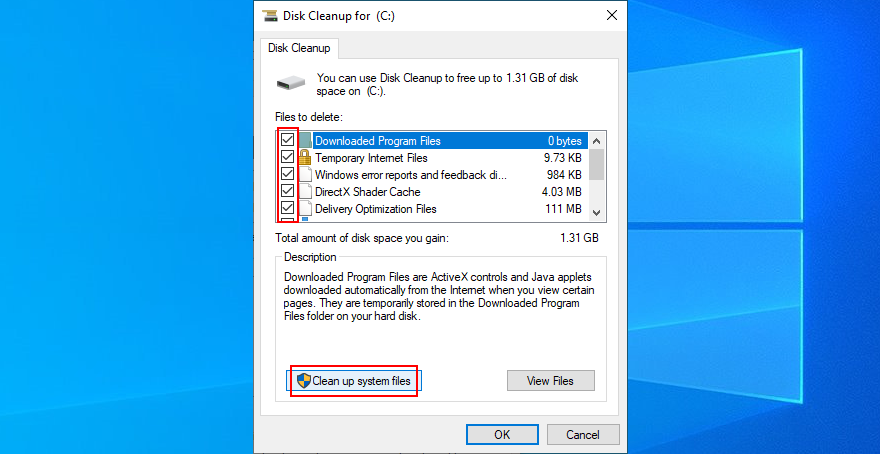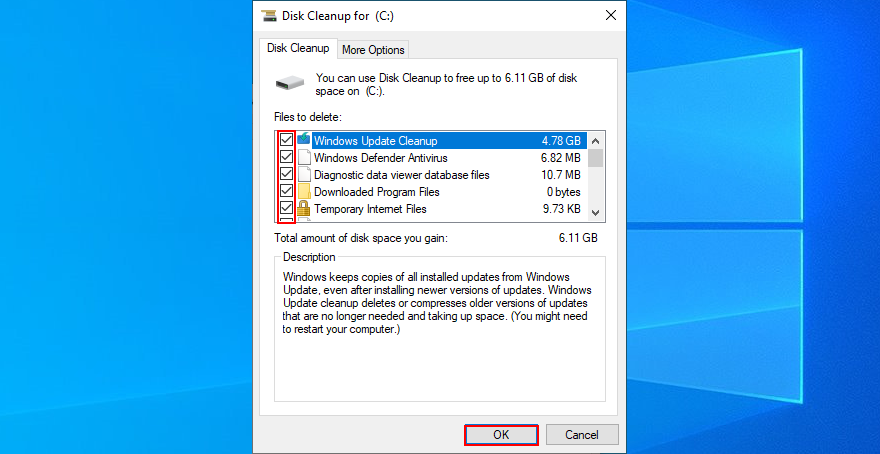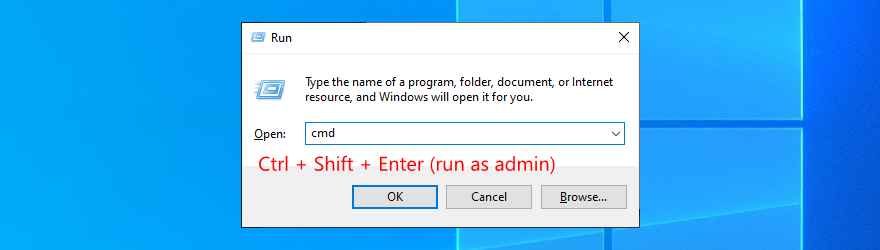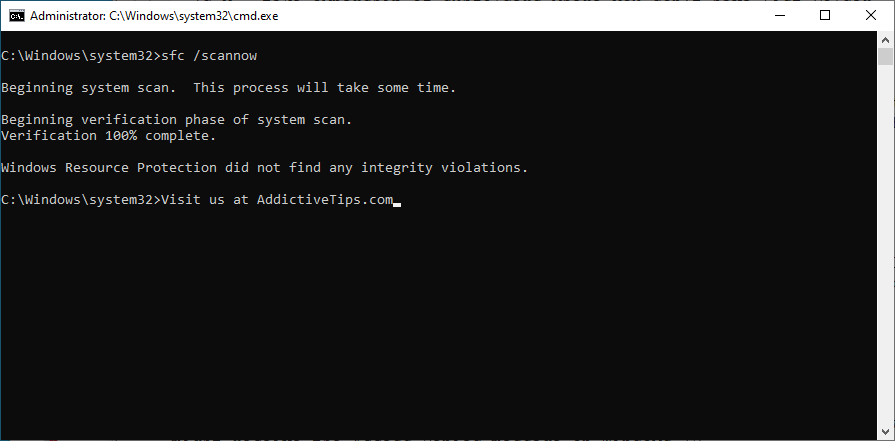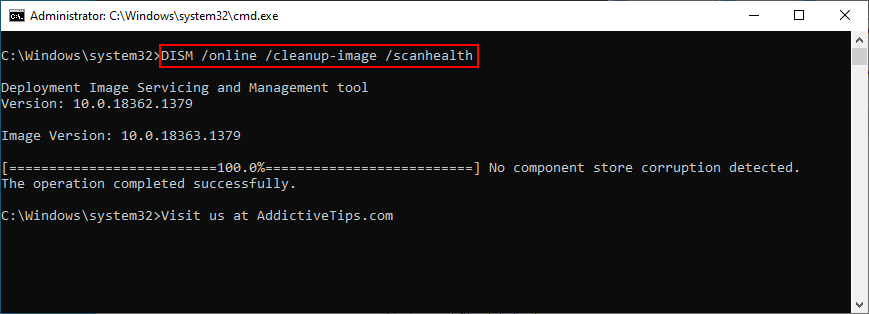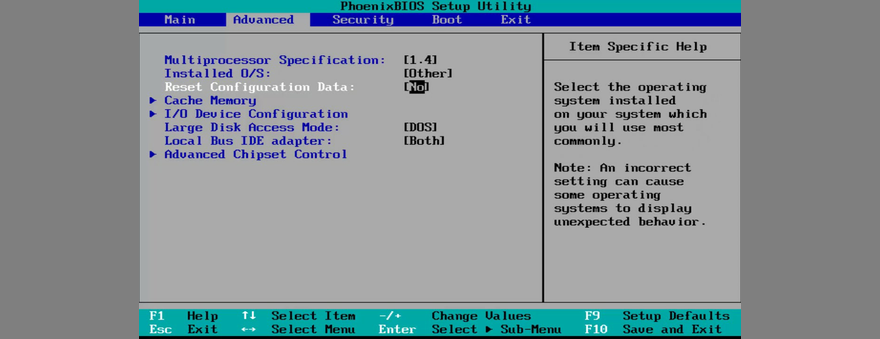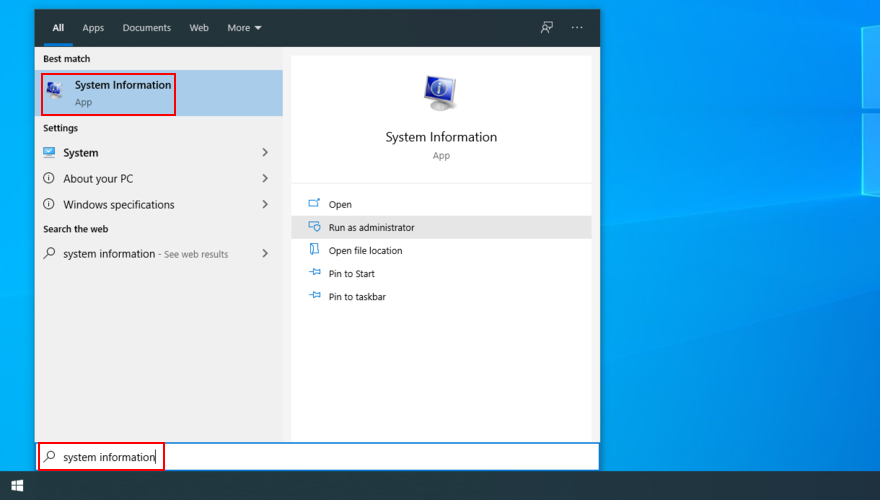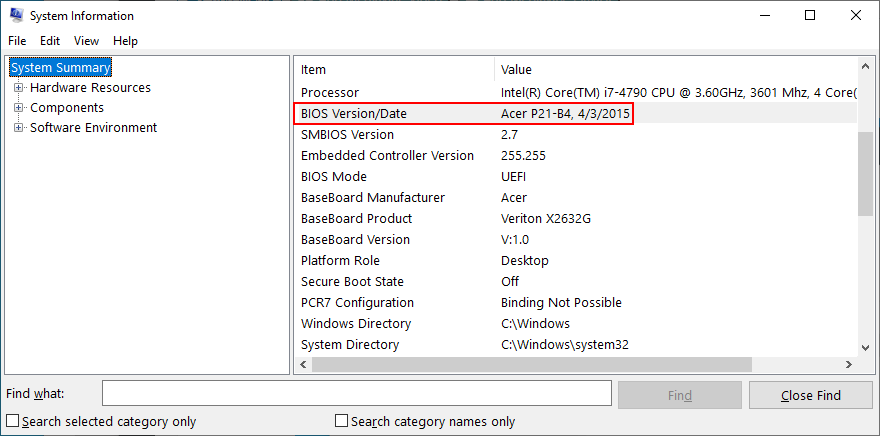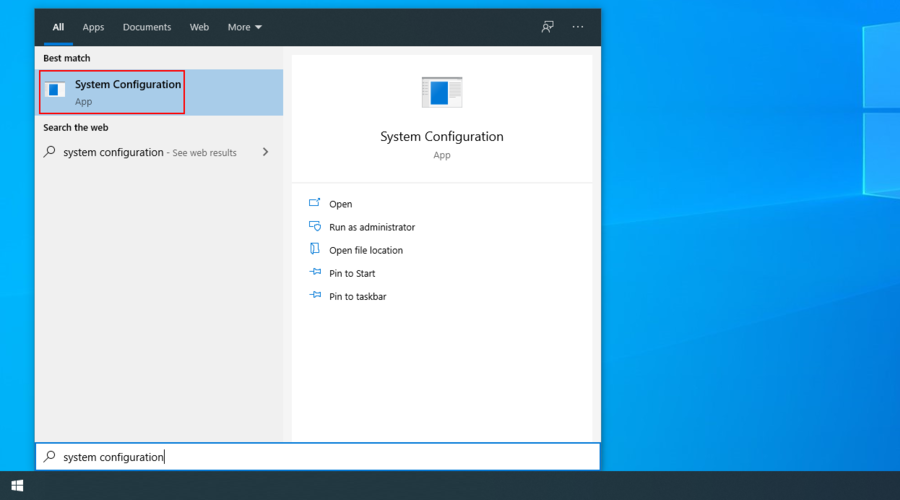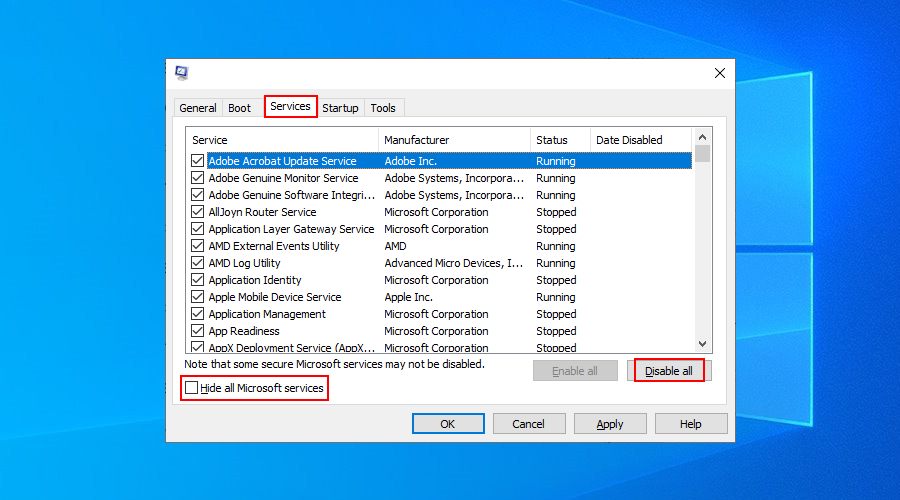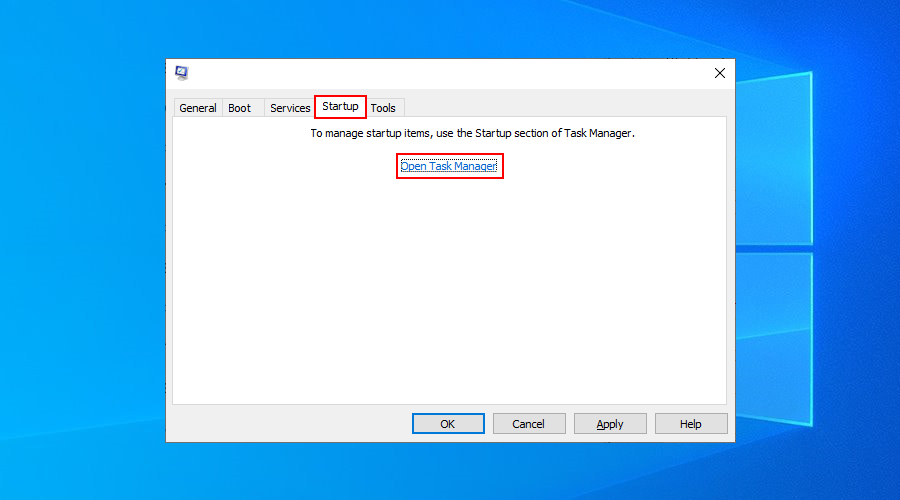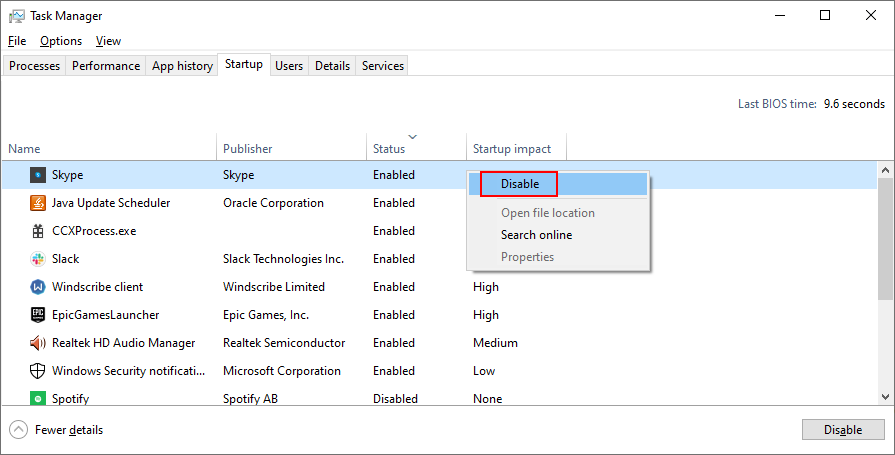WDF_VIOLATION ialah ralat Blue Screen of Death yang boleh disebabkan oleh pelbagai masalah di peringkat perisian atau perkakasan. Ia melumpuhkan komputer anda dan menghalang anda daripada bekerja, belajar atau bermain.
Jika anda baru-baru ini melakukan sesuatu yang baharu pada PC anda, seperti memasang aplikasi atau memalamkan peranti baharu, acara itu mungkin telah menghantar Windows ke tepi, mengakibatkan kod henti WDF VIOLATION.
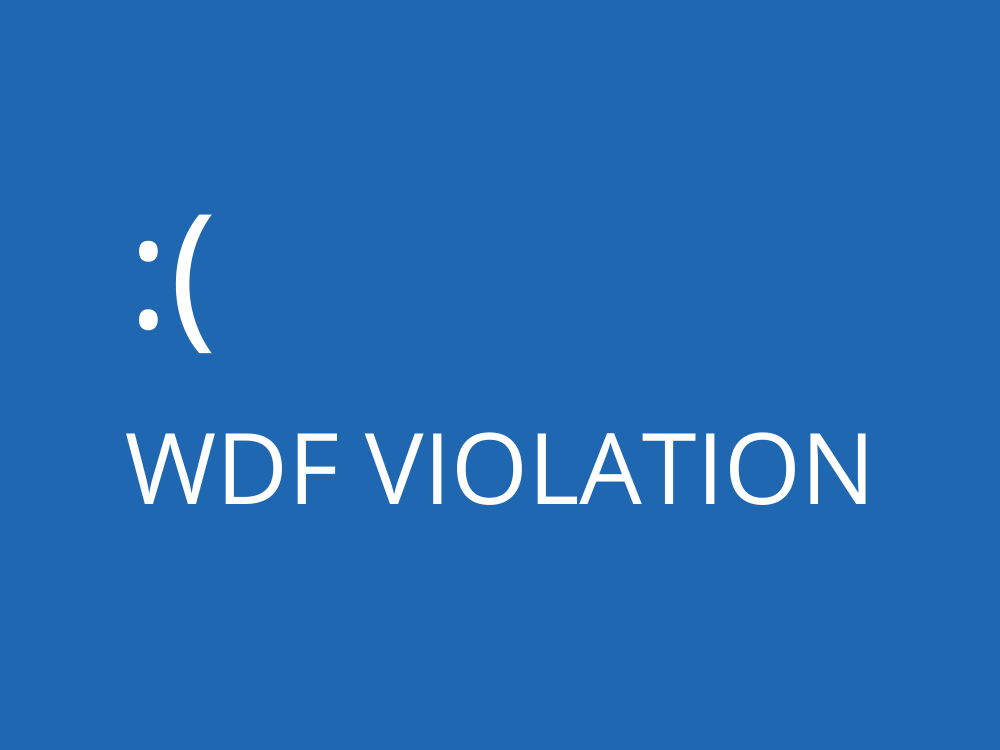
Secara terang-terangan, anda boleh membetulkan ralat BSOD dengan mengikuti arahan mudah di bawah.
Bagaimana untuk membetulkan WDF_VIOLATION pada Windows 10
Menetapkan semula Windows 10 kepada tetapan kilang adalah pilihan terakhir. Sebelum membuat kesimpulan itu, anda harus mencuba penyelesaian berikut kerana ia akan mengurangkan sakit kepala anda.
Perlu diingat bahawa adalah idea yang baik untuk mencipta titik pemulihan sistem pada komputer anda jika anda belum melakukannya baru-baru ini. Ia membolehkan anda dengan mudah melancarkan semula OS kepada keadaan stabil sekiranya anda menghadapi masalah tambahan.
1. Cabut plag komponen perkakasan baharu
Jika anda baru-baru ini membeli perkakasan baharu dan menyambungkannya ke unit komputer anda, ia tidak boleh serasi sepenuhnya dengan sistem pengendalian anda. Atau mungkin ia tidak mempunyai pemacu yang betul dipasang.
Walau apa pun keadaannya, cuba cabut plag dan mulakan semula komputer anda untuk melihat sama ada anda mendapat sebarang ralat BSOD lagi. Ia boleh jadi apa sahaja, daripada pemacu kilat USB serba baharu kepada penyesuai Wi-Fi atau kamera web.
Selain itu, jika peranti didayakan USB, anda mungkin ingin menyemak port USB anda. Ada kemungkinan mereka mengalami kegagalan perkakasan, yang boleh menjejaskan keseluruhan sistem pengendalian anda. Cuba palamkan peranti ke port yang berbeza.
2. Gunakan BlueScreenView
BlueScreenView ialah aplikasi ringan, mudah alih dan percuma yang menyediakan antara muka grafik yang mesra pengguna untuk memeriksa fail minidump yang dicipta oleh ralat skrin biru. Jadi, anda boleh menggunakannya untuk memeriksa fail .dmp yang ditinggalkan oleh kod henti WDF VIOLATION.
- Muat turun BlueScreenView dari laman web rasmi
- Mulakan semula Windows sebaik sahaja anda mendapat ralat WDF VIOLATION
- Lancarkan BlueScreenView
- Buka fail DMP yang dibuat oleh WDF VIOLATION
- Periksa fail pemacu yang terlibat dalam ralat
- Cari fail pemacu dalam Pengurus Peranti untuk memasang semula dan mengemas kininya (langkah dalam penyelesaian seterusnya)
3. Periksa pemandu anda
Lebih kerap daripada tidak, peranti gagal berfungsi dengan baik disebabkan pemandu yang sudah lapuk atau tidak serasi. Lama kelamaan, ini boleh menyebabkan pelbagai masalah komputer, termasuk ralat skrin biru.
Untuk menyelesaikan masalah ini, anda boleh memasang semula peranti dengan mudah dan membenarkan Windows menyediakan pemacu yang betul, serta mengemas kini pemacu kepada versi terkini.
Cara memasang semula pemacu dengan cepat:
- Klik kanan butang Mula dan pilih Pengurus Peranti
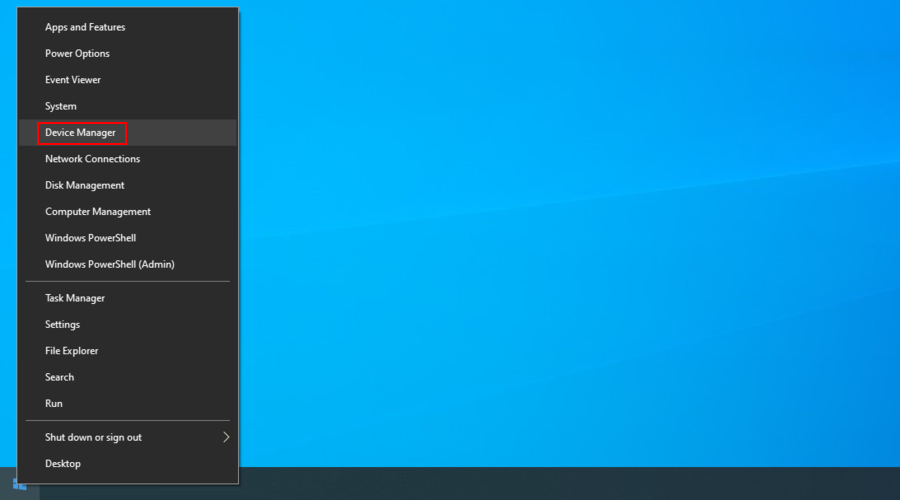
- Kembangkan kategori peranti dan cari sebarang entri dengan tanda seru kuning
- Pilih dan klik kanan entri itu dan klik Nyahpasang peranti
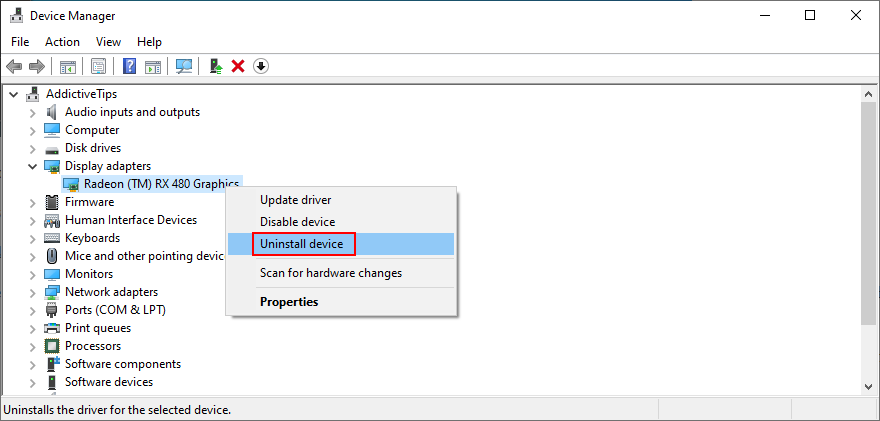
- Ikut arahan pada skrin untuk mengalih keluar peranti
- Lakukan ini untuk semua peranti dengan tanda seru kuning
- Mulakan semula PC anda
Jangan risau tentang kehilangan pemacu peranti kerana Windows akan memasangnya semula dengan betul selepas memulakan semula komputer anda.
Cara mengemas kini pemacu:
- Pergi ke Pengurus Peranti , klik kanan peranti dalam senarai dan pilih Kemas kini pemacu
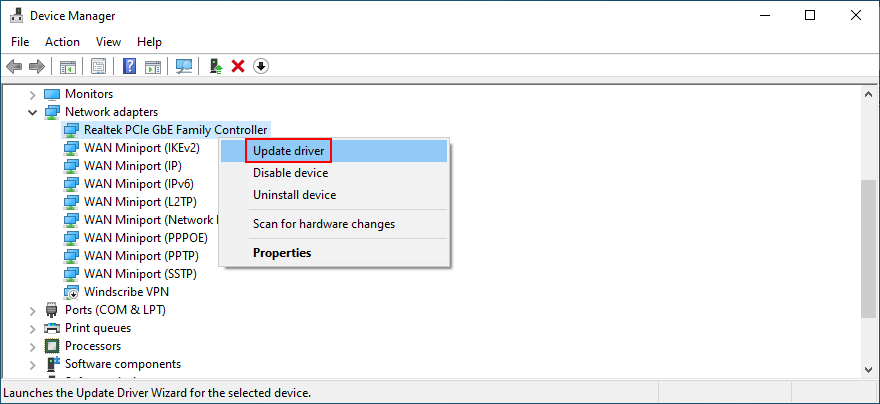
- Klik Cari secara automatik untuk perisian pemacu yang dikemas kini
- Jika anda melihat mesej Pemacu terbaik untuk peranti anda sudah dipasang , klik Cari pemacu yang dikemas kini pada Kemas Kini Windows
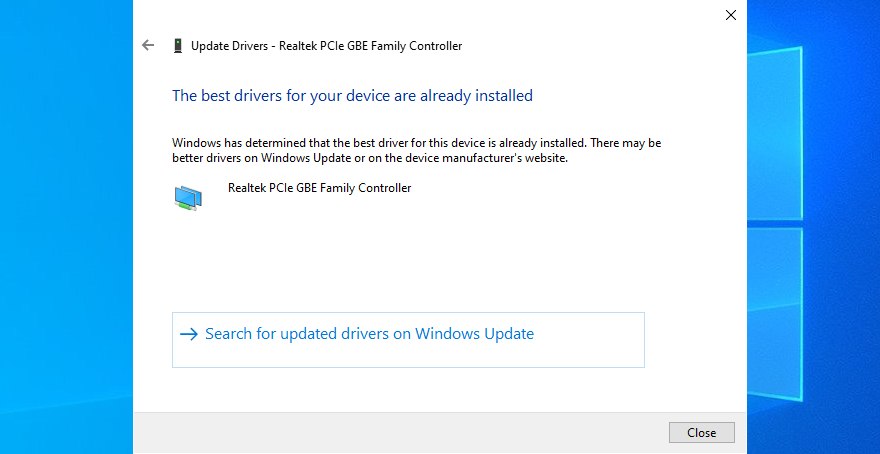
- Lakukan ini untuk semua pemandu
- Mulakan semula komputer anda
Jika Microsoft tidak berjaya mendapatkan semula pemacu yang lebih baharu melalui Kemas Kini Windows, maka anda harus beralih kepada pengemas kini pemacu pihak ketiga untuk mendapatkan bantuan. Ia secara automatik boleh mengesan pemacu usang pada PC anda dan memuat turun versi yang lebih baharu.
4. Semak memori sistem anda
Kad RAM yang rosak boleh membawa maut kepada komputer dan sistem pengendalian anda. Dan ia juga boleh menyebabkan ralat BSOD seperti PELANGGARAN WDF. Walau bagaimanapun, terdapat cara mudah untuk menyemaknya di peringkat perisian tanpa perlu memasang apa-apa tambahan, terima kasih kepada alat Windows terbina dalam.
Cara menggunakan Windows Memory Diagnostic:
- Pastikan untuk menutup semua aplikasi aktif
- Klik butang Mula Windows 10 , taip Windows Memory Diagnostic , dan buka apl ini
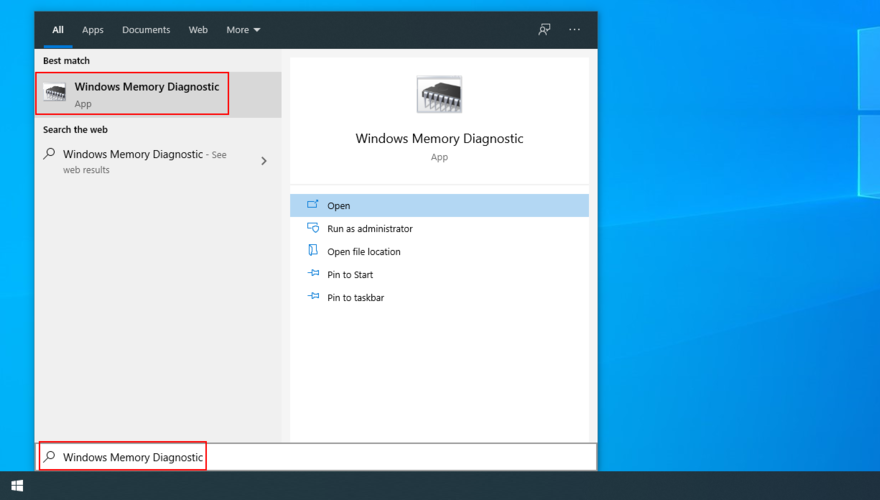
- Klik Mulakan semula sekarang dan semak masalah
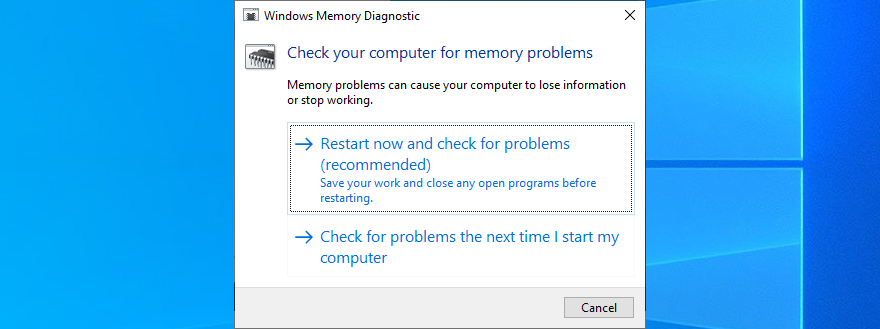
Windows Memory Diagnostic akan melakukan tugasnya semasa but semula, mencari dan membaiki sebarang ralat memori sistem dengan sendirinya. Setelah selesai, anda boleh menyemak sama ada anda masih menerima ralat BSOD yang buruk itu.
5. Gunakan Pemulihan Sistem
Jika anda baru-baru ini membuat perubahan ketara pada komputer yang anda tidak ketahui, anda mungkin telah mencetuskan kod hentian WDF VIOLATION. Sebagai contoh, anda mungkin telah memasang aplikasi perisian yang membuat terlalu banyak perubahan pada pendaftaran sistem.
Nasib baik, Windows mempunyai mod Pemulihan, yang membolehkan anda membuat asal sebarang pengubahsuaian pada peringkat perisian. Ini juga meliputi program dan pengubahsuaian pendaftaran, jadi perlu diingat bahawa mana-mana apl yang baru dipasang akan hilang selepas rollback.
Mungkin idea yang baik untuk mengesahkan data pendaftaran mereka untuk memastikan anda akan dapat mengaktifkan lesen premium sebaik sahaja anda memasang semula program tersebut.
Cara menggunakan Pemulihan Sistem
- Log masuk ke Windows 10 sebagai pentadbir
- Tekan kekunci Win + R , taip panel kawalan dan tekan Enter
- Klik Pemulihan
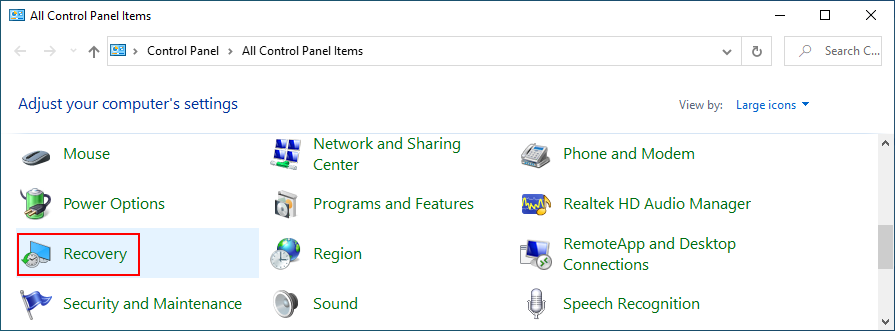
- Klik Buka Pemulihan Sistem
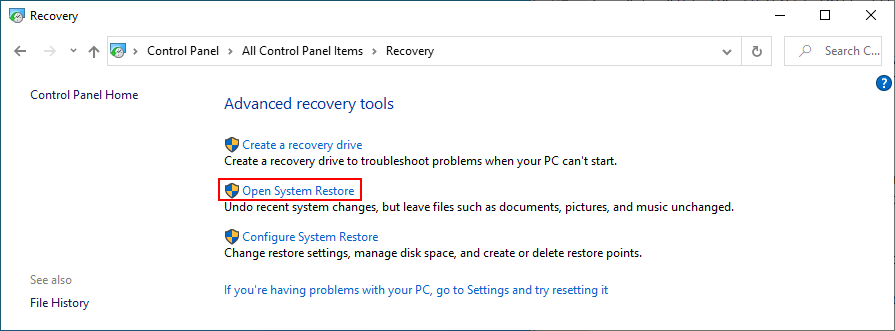
- Pilih titik pemulihan daripada senarai. Jika anda ingin melihat aplikasi tepat yang akan terjejas, klik Imbas untuk program yang terjejas
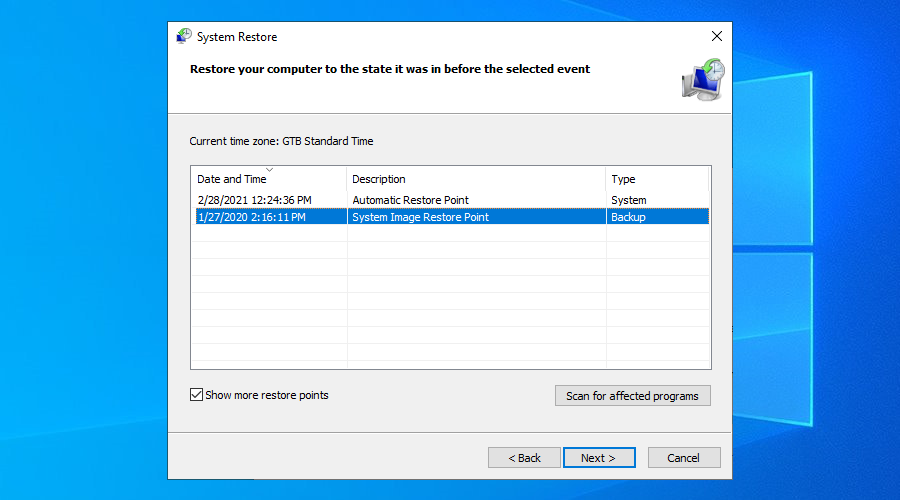
- Klik Seterusnya dan teruskan dengan arahan pada skrin
- But semula komputer anda dan semak ralat BSOD
6. Jalankan imbasan perisian hasad
Serangan siber boleh menjadi cukup kuat untuk meruntuhkan seluruh pertahanan komputer anda dan mengacaukan tetapan sistem anda. Sesetengah ejen perisian hasad juga boleh menyebabkan ralat skrin biru seperti PELANGGARAN WDF.
Oleh itu, anda harus bergantung pada penyelesaian perisian keselamatan anda untuk menjalankan imbasan perisian hasad dan mengalih keluar sebarang perosak daripada PC anda.
Cara menggunakan Windows Defender:
- Klik butang Mula , taip Windows Security , dan buka apl ini
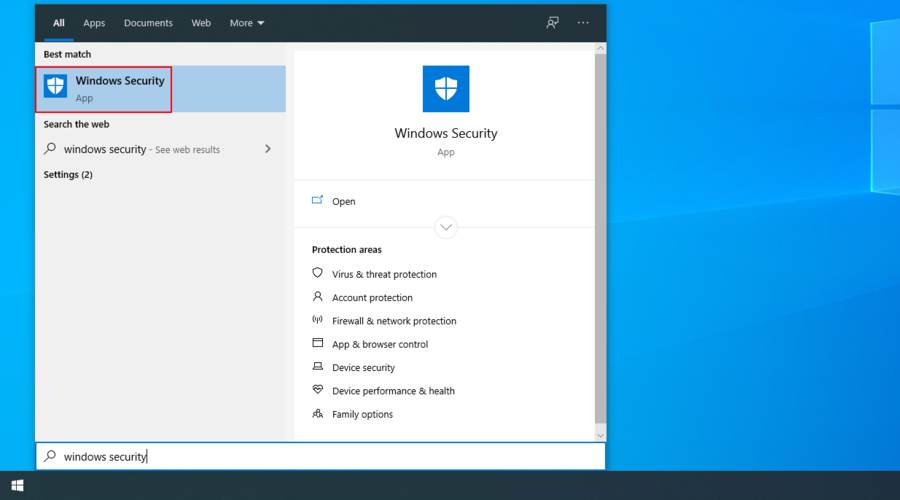
- Pergi ke Perlindungan Virus & ancaman
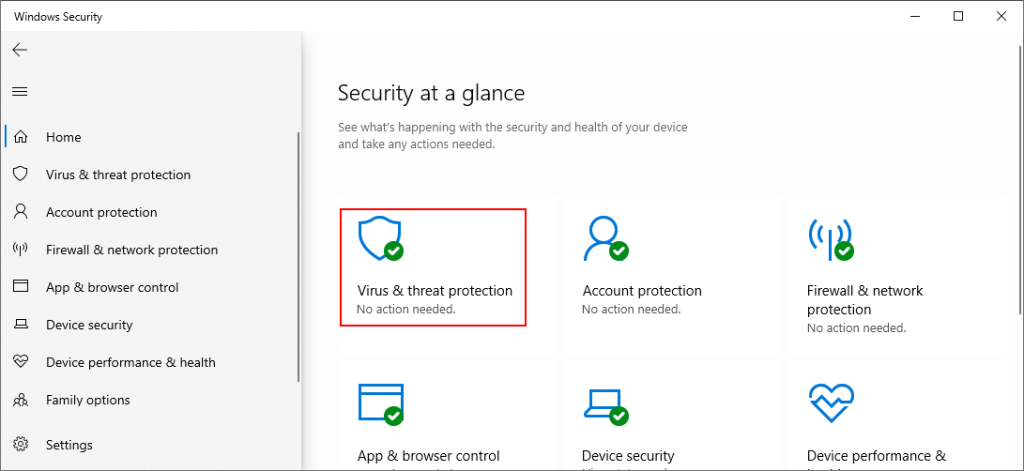
- Klik Pilihan imbasan
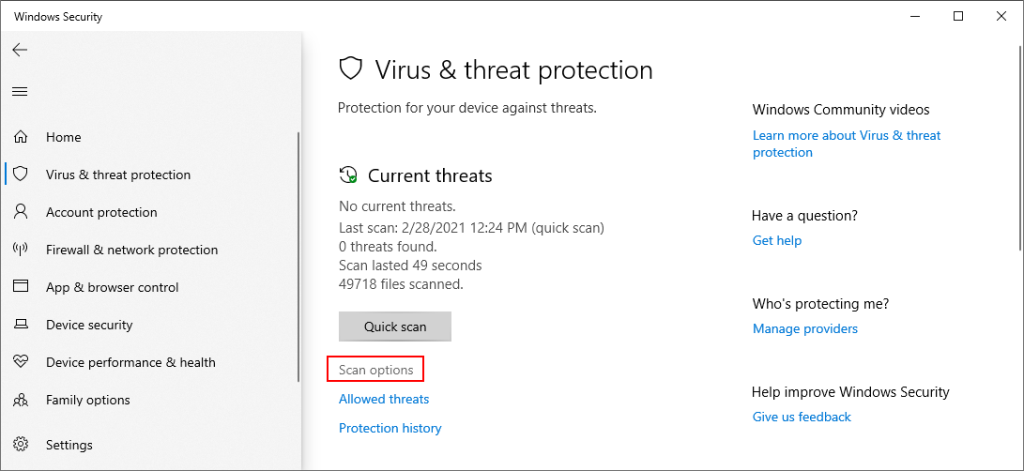
- Pilih Imbasan pantas dan klik Imbas sekarang
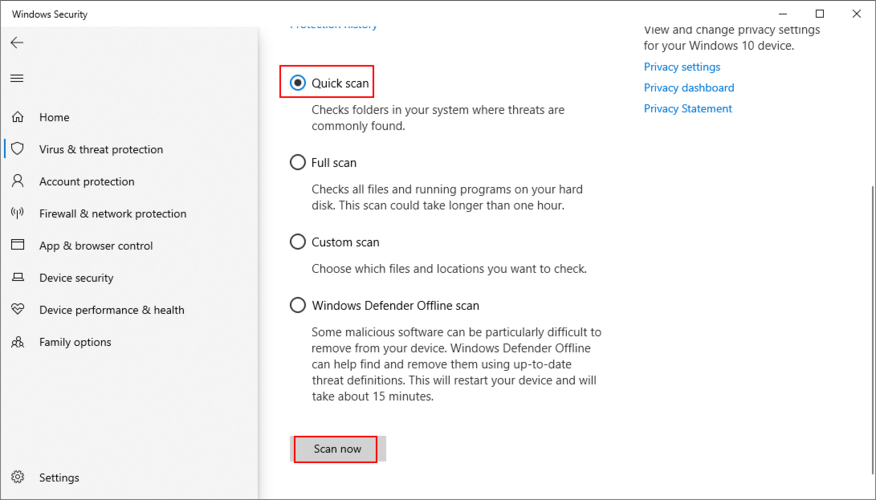
- Jalankan imbasan lain menggunakan imbasan Luar Talian Windows Defender
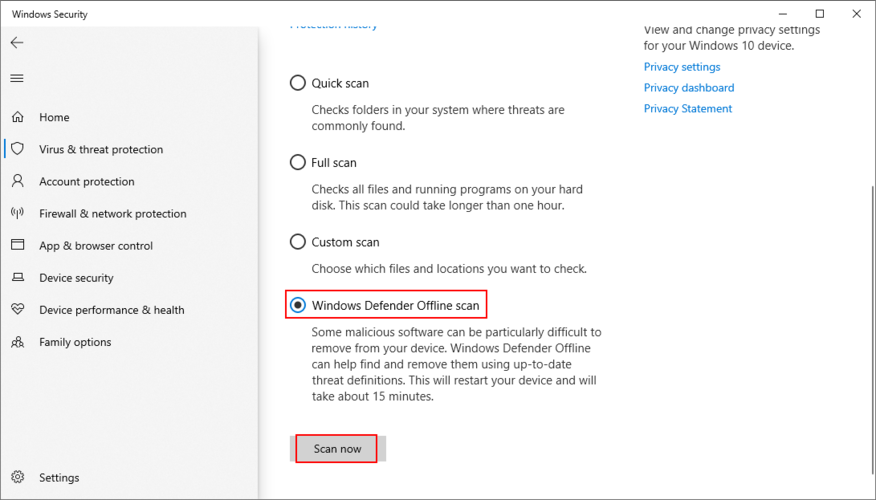
Jika anda memasang aplikasi keselamatan pihak ketiga yang mengatasi Windows Defender, pastikan anda melaraskan langkah di atas dengan betul.
7. Nyahpasang program yang mencurigakan
Walaupun halaman rasmi aplikasi mendakwa bahawa ia serasi sepenuhnya dengan sistem pengendalian anda, itu tidak selalu berlaku. Malah, sesetengah atur cara membuat terlalu banyak pengubahsuaian pada pendaftaran sistem, mengakibatkan ralat skrin biru.
Jika mod Pemulihan Sistem tidak tersedia, perkara terbaik seterusnya ialah mengalih keluar program terbaru atau mencurigakan daripada komputer anda.
Cara mengalih keluar apl terbaharu:
- Klik kanan butang Mula dan pilih Apl dan Ciri
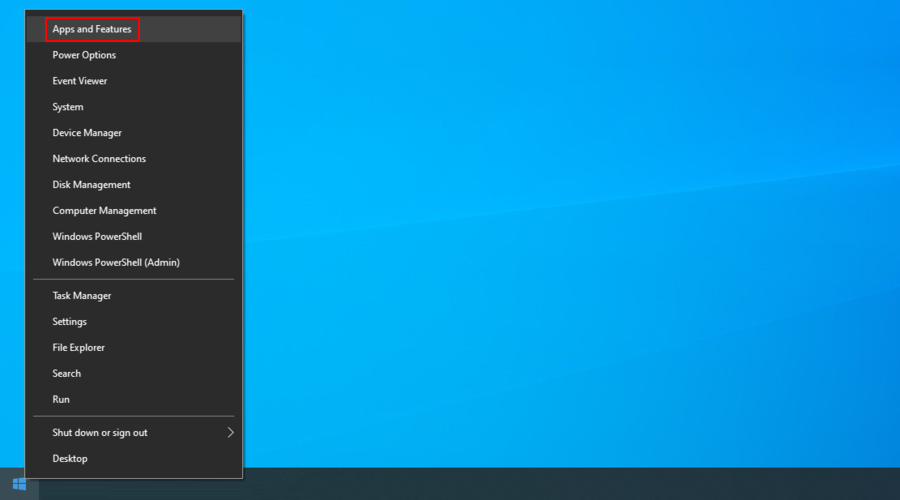
- Menetapkan Susun mengikut untuk Pasang Tarikh (terbaru dahulu)
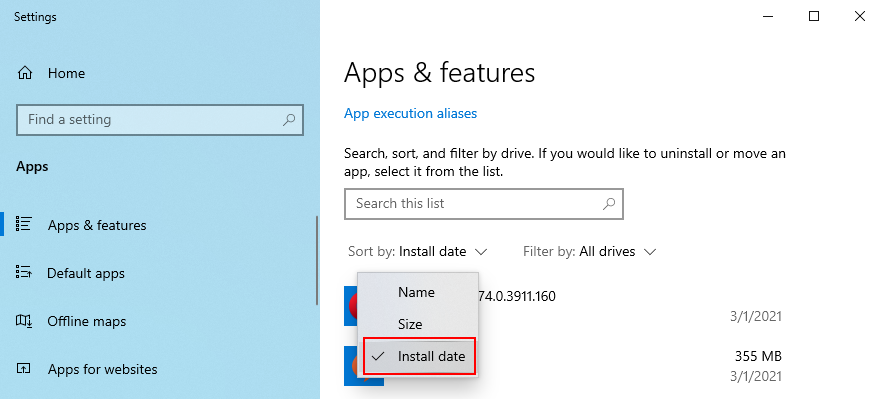
- Pilih apl pertama dalam senarai dan pilih Nyahpasang
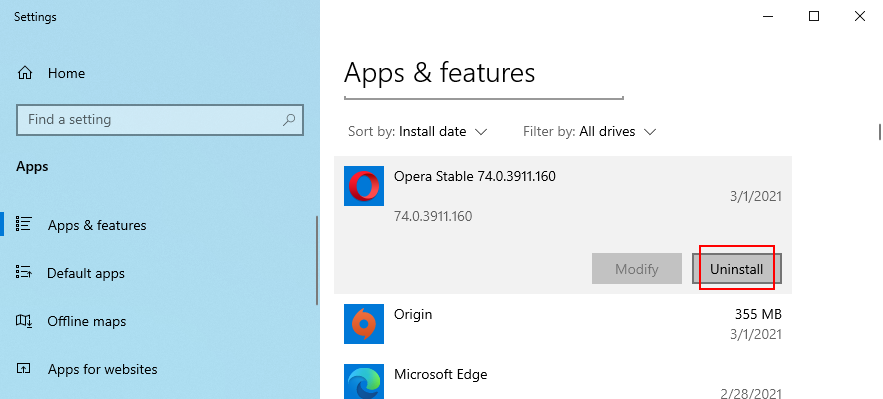
- Alih keluar program dengan mengikuti langkah pada skrin
- Mulakan semula PC anda
- Jika anda masih mendapat ralat BSOD, nyahpasang apl seterusnya dalam senarai terkini
A program uninstaller adalah lebih menyeluruh daripada Windows bersepadu alat kerana ia bukan sahaja membuang permohonan tetapi juga mana-mana fail sisa dan entri pendaftaran yang boleh membahayakan komputer anda.
8. Kosongkan ruang cakera anda
Jika HDD anda penuh, Windows tidak akan mempunyai ruang cakera yang mencukupi untuk menjalankan proses dan perkhidmatan kritikal di latar belakang. Seterusnya, ini boleh menyebabkan kegagalan perkakasan serta ralat skrin biru seperti PELANGGARAN WDF.
Tetapi anda boleh menyelesaikan masalah ini dengan hanya menyediakan lebih banyak ruang pada cakera keras anda. Ini bermakna memadamkan fail besar dan tidak perlu, menyahpasang program besar yang anda tidak gunakan lagi, atau menyalin foto dan video ke cakera keras luaran.
Setakat fail sampah, anda boleh menggunakan pembersih sistem atau Pembersihan Cakera, utiliti yang mudah dan berkesan terbina dalam sistem pengendalian.
Cara menggunakan Pembersihan Cakera:
- Log masuk ke Windows 10 dengan hak yang dinaikkan
- Lancarkan navigator fail anda, klik kanan partition di mana Windows dipasang (biasanya C: ), dan pergi ke Properties
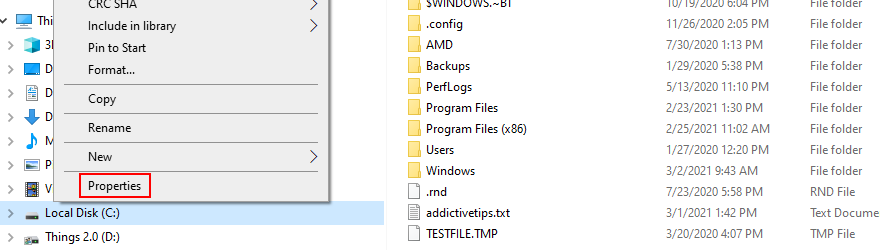
- Beralih ke tab Umum dan klik Pembersihan Cakera
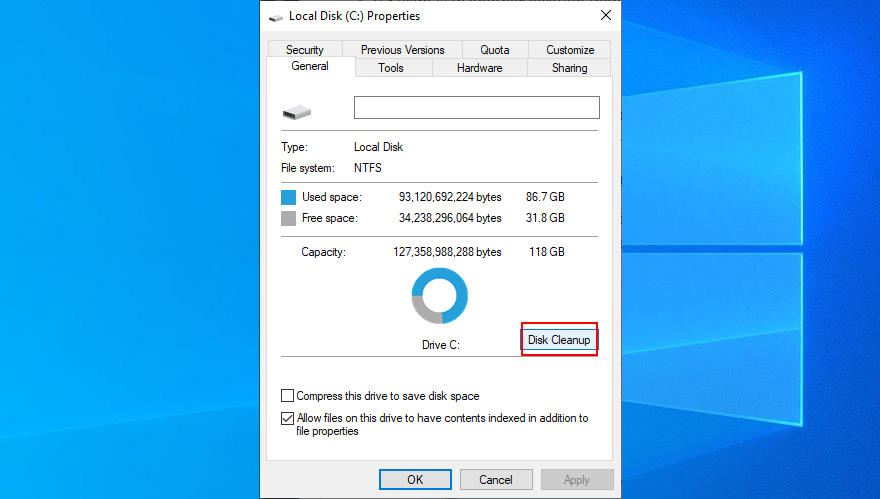
- Pilih semua dalam senarai Fail untuk dipadam dan klik Bersihkan fail sistem
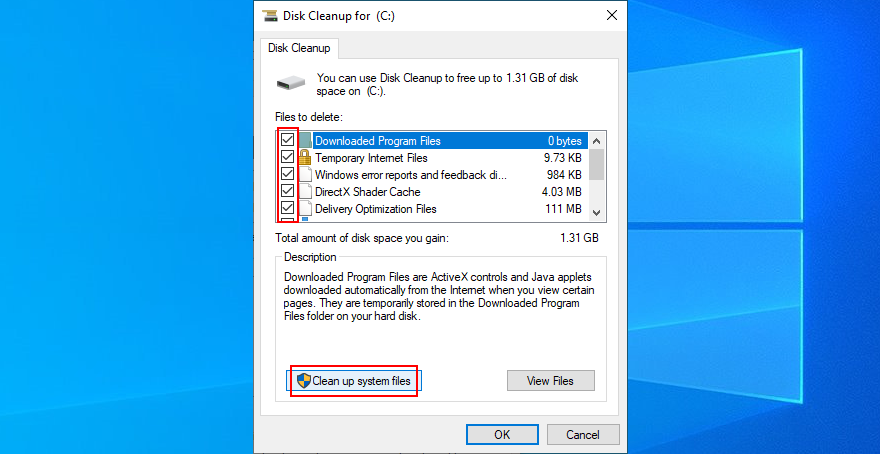
- Sebaik sahaja imbasan fail selesai, pilih semuanya sekali lagi, klik OK dan Padam Fail untuk mengesahkan
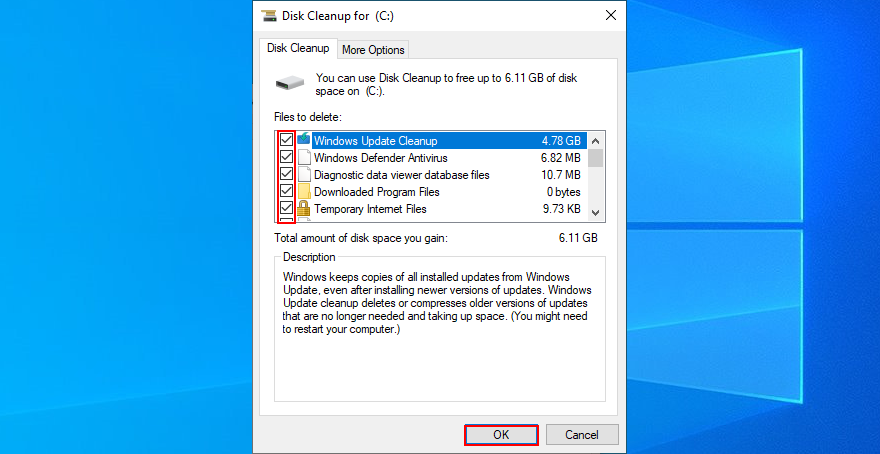
- Mulakan semula PC anda dan semak ralat BSOD
9. Membaiki fail yang rosak
Kerosakan cakera keras boleh diperbaiki menggunakan CHKDSK (Check Disk) manakala fail sistem yang rosak boleh dipulihkan dengan bantuan SFC (System File Checker) .
Walau bagaimanapun, jika stor komponen imej sistem rosak, maka anda perlu beralih kepada DISM (Servis dan Pengurusan Imej Penggunaan) untuk membetulkannya.
Anda tidak perlu memasang sebarang perisian pihak ketiga kerana Windows 10 disertakan dengan ketiga-tiga alatan ini. Anda hanya perlu melancarkan tetingkap Command Prompt dengan hak yang dinaikkan. Tambahan pula, anda harus menyimpan sebarang projek yang sedang berjalan dan menamatkan aplikasi yang sedang berjalan.
Cara menggunakan CHKDSK:
- Tekan Ctrl + R , taip cmd , dan tekan Ctrl + Shift + R untuk menjalankan CMD sebagai pentadbir
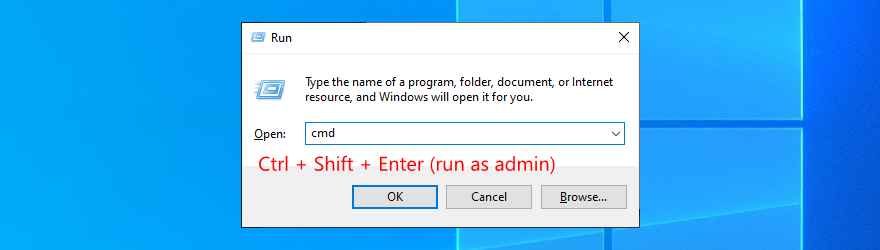
- taip
chkdsk c: /f. Jika anda telah memasang Windows dalam pemacu lain daripada C: , gantikan c:dalam kod dengan huruf yang betul. Tekan Enter
- Taip y apabila CHKDSK meminta anda menjadualkan tugas pada but sistem seterusnya dan tekan Enter
- Mulakan semula komputer anda
Cara menggunakan SFC:
- Jalankan CMD sebagai pentadbir
- Taip
sfc /scannowdan tekan Enter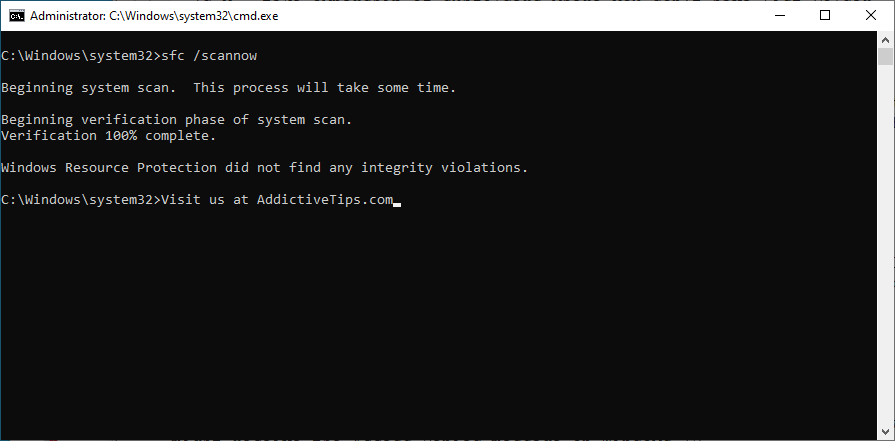
- Tunggu sehingga SFC mengimbas sistem anda dan membetulkan sebarang ralat yang ditemuinya
- But semula PC anda
Cara menggunakan DISM:
- Lancarkan Prompt Perintah sebagai pentadbir
- Taip
DISM /online /cleanup-image /scanhealthdan tekan Enter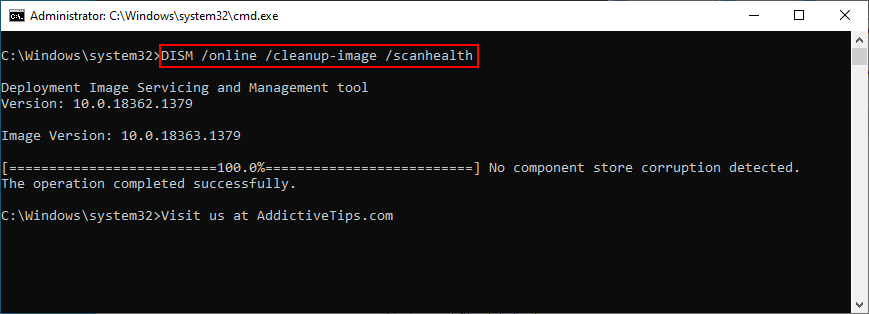
- Jika ia melaporkan sebarang isu, selesaikannya dengan menjalankan
DISM /online /cleanup-image /restorehealth
- Mulakan semula komputer anda dan jalankan CMD sebagai pentadbir
- Taip
sfc /scannowdan tekan Enter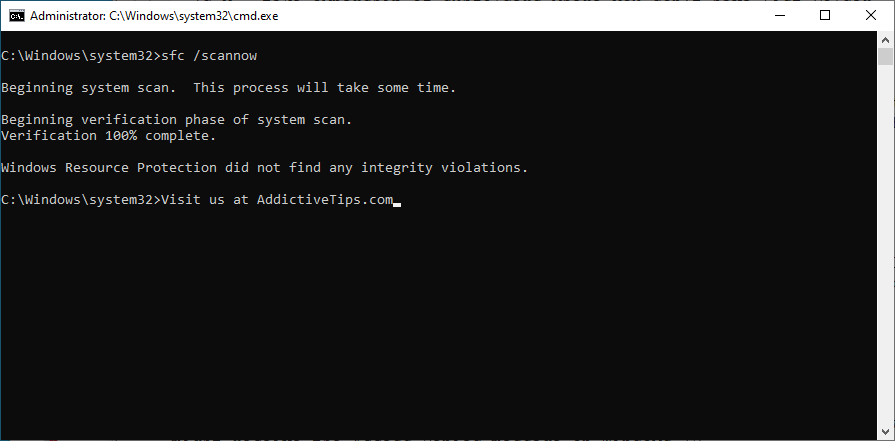
- Mulakan semula komputer anda
10. Tetapkan semula tetapan BIOS kepada lalai
Jika anda telah membuat sebarang perubahan pada BIOS anda baru-baru ini, mungkin anda telah mengacaukan sesuatu dan secara tidak sengaja mencetuskan kod henti WDF VIOLATION. Tidak perlu risau, kerana anda boleh menetapkan semula tetapan BIOS kepada lalai dengan mudah.
- Mulakan semula komputer anda
- Sebelum Windows dimuatkan, cepat tekan kekunci pintas yang ditunjukkan di bahagian bawah skrin untuk memasuki mod BIOS
- Pergi ke Advanced seksyen
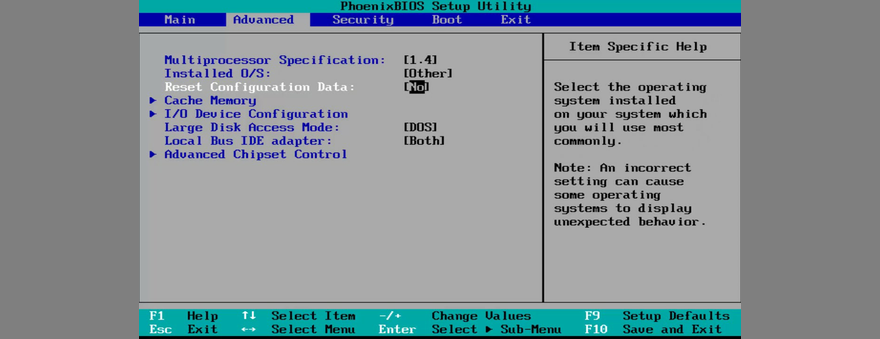
- Tetapkan Tetapkan Semula Data Konfigurasi kepada Ya
- Simpan tetapan BIOS dan keluar dengan F10
Arahan mungkin berbeza pada mesin anda, bergantung pada versi BIOS anda. Hanya buat pelarasan yang diperlukan dan anda akan bersedia untuk pergi.
11. Kemas kini BIOS kepada versi terkini
Semasa kami membincangkan topik BIOS, tidak rugi untuk mengemas kininya kepada versi terbaharu. Ia tidak begitu rumit dan ia boleh membantu menghentikan mesej ralat Blue Screen of Death juga.
Ia hanya soal memikirkan versi BIOS anda untuk kemas kini .
- Tekan kekunci Win , taip Maklumat Sistem , dan lancarkan aplikasi ini
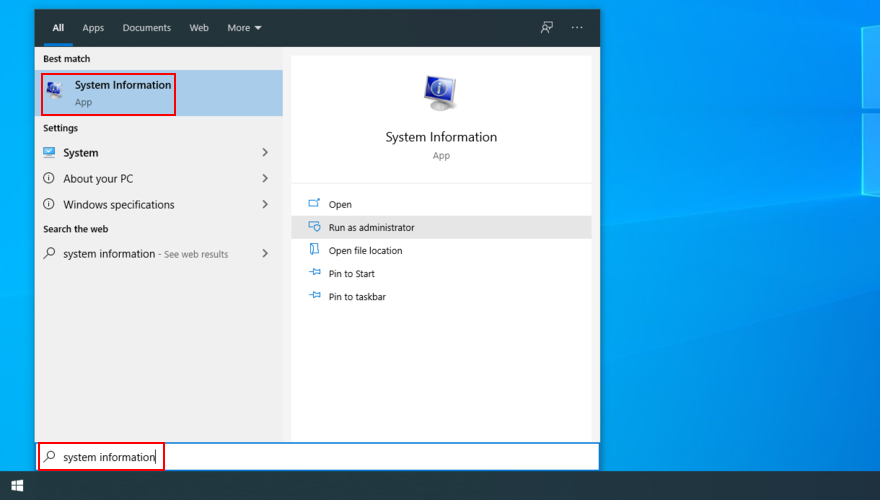
- Pergi ke Ringkasan Sistem dan tuliskan Versi/Tarikh BIOS
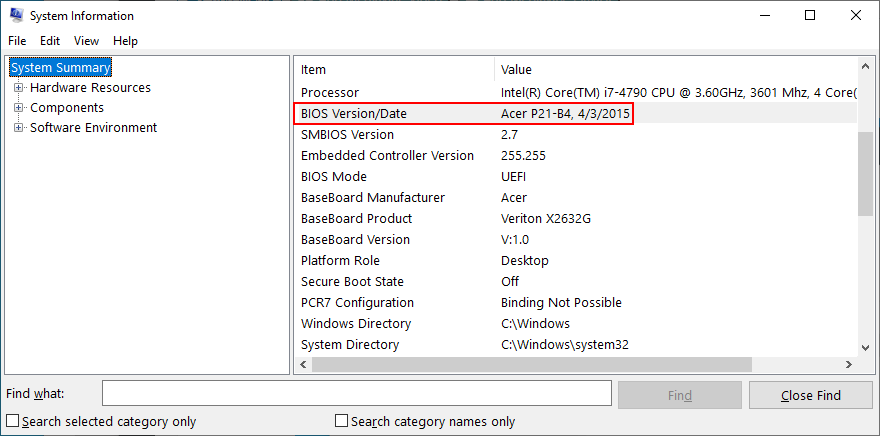
- Akses tapak web pengilang BIOS anda dan cari versi yang lebih baharu
- Muat turun kemas kini BIOS dan pindahkannya ke pemacu pen USB
- But semula komputer anda dan masukkan BIOS
- Pastikan anda membuat sandaran versi BIOS semasa anda ke pemacu denyar
- Lancarkan kemas kini BIOS, ikut arahan pada skrin, dan tunggu sehingga tugas selesai
- Apa sahaja yang anda lakukan, jangan matikan atau mulakan semula komputer anda pada masa ini
- Mulakan Windows seperti biasa dan semak ralat BSOD
12. Jalankan but bersih
Jika anda menghadapi kesukaran untuk cuba menyelesaikan ralat skrin biru kerana ia akan dicetuskan serta-merta, anda boleh cuba menjalankan but Windows 10 yang bersih .
Ia menyahaktifkan semua pemacu, proses dan perkhidmatan yang tidak penting untuk mewujudkan persekitaran yang selamat di mana anda boleh menyiasat kod hentian dengan lebih lanjut.
Bagaimana untuk membersihkan but Windows 10:
- Klik butang Mula , taip Konfigurasi Sistem dan buka apl ini
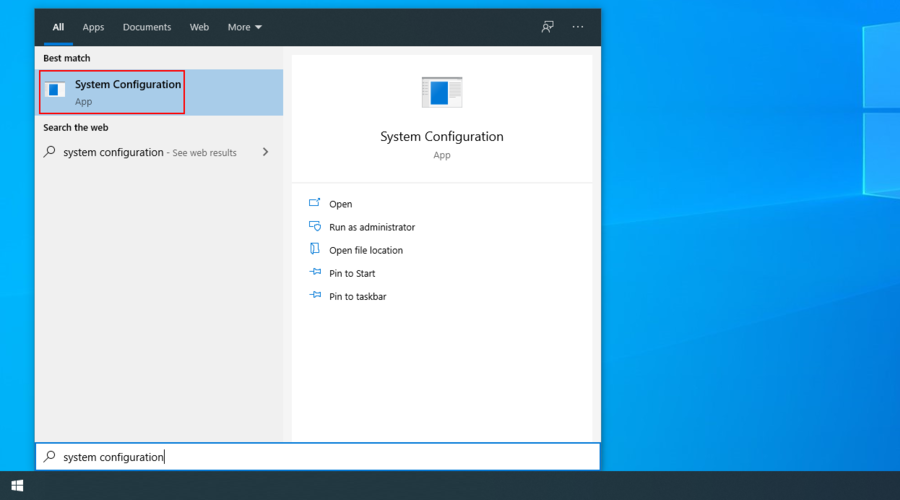
- Pilih tab Perkhidmatan , nyahtanda Sembunyikan semua perkhidmatan Microsoft , dan klik Lumpuhkan semua
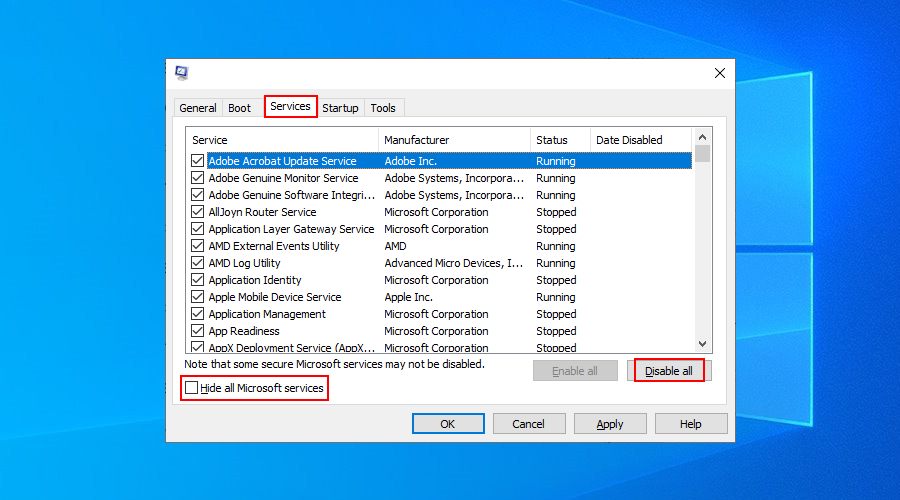
- Beralih ke tab Permulaan dan klik Buka Pengurus Tugas
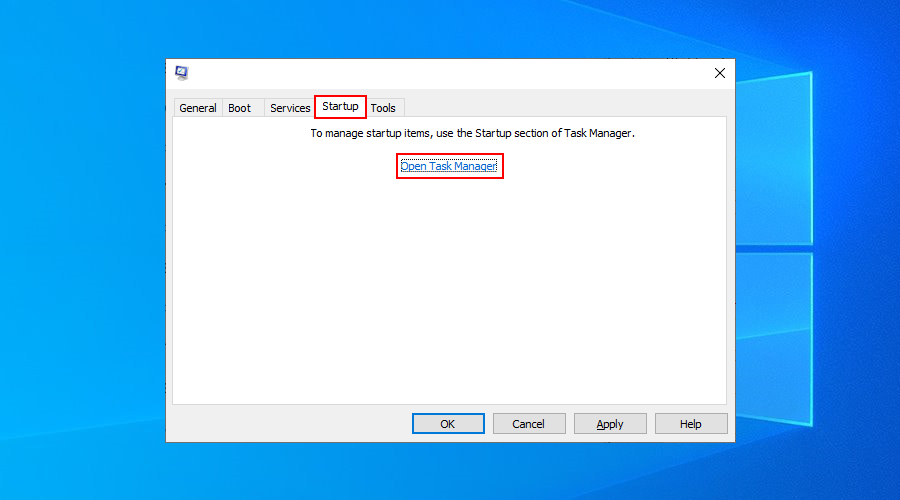
- Lumpuhkan semua program permulaan
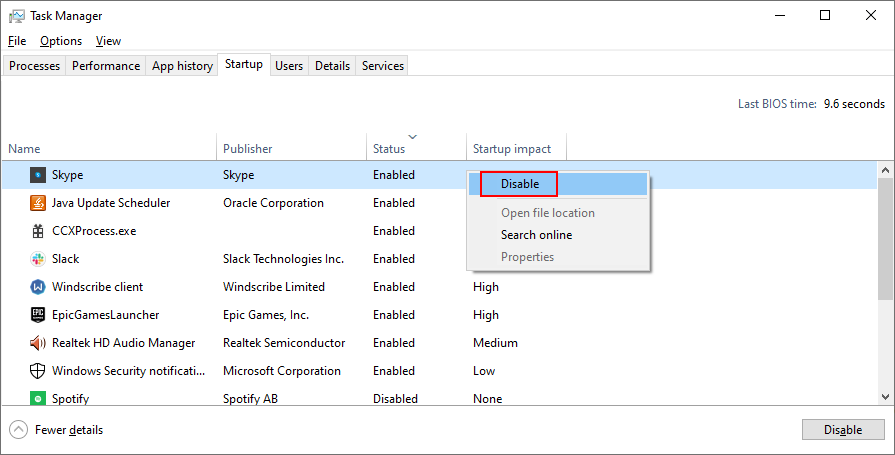
- But semula PC anda
Kod Henti WDF_VIOLATION: Kesimpulan
Tidak perlu panik mengenai kod henti WDF VIOLATION kerana anda boleh mencuba pelbagai penyelesaian sendiri, tanpa meminta nasihat pakar.
Sebagai contoh, anda harus menanggalkan komponen perkakasan baharu daripada komputer anda, gunakan BlueScreenView untuk mengetahui maklumat lanjut tentang pemacu yang terlibat, serta memasang semula dan mengemas kini pemacu tersebut.
Ia juga merupakan idea yang baik untuk menyemak kad RAM anda untuk kegagalan perkakasan, melancarkan semula Windows 10 ke pusat pemeriksaan yang stabil menggunakan Pemulihan Sistem, menyahpasang perisian baharu jika Pemulihan Sistem gagal dan semak komputer anda untuk perisian hasad.
Tambahan pula, anda harus mengosongkan ruang cakera anda, membaiki sebarang kerosakan dalam cakera keras dan sistem pengendalian, menetapkan semula tetapan BIOS kepada mod kilang, mengemas kini BIOS kepada versi terbaharu, serta menjalankan but Windows 10 yang bersih.
Dan, jika semuanya gagal, bersedia untuk tetapan semula kilang pada Windows 10 . Tetapi kami harap anda tidak perlu pergi sejauh itu, walaupun. Adakah penyelesaian ini berguna untuk anda? Beritahu kami di bahagian komen di bawah.